Содержание
- 2. 1. Что такое компьютер ? 2. Краткая история создания ПК 3. Поколения компьютеров 4. Какие компьютеры
- 3. Архитектура компьютера Что такое компьютер ? Вернуться в меню Компьютер — это устройство, предназначенное для автоматического
- 4. Архитектура компьютера Вернуться в меню Краткая история создания ПК Первые компьютеры представляли собой громоздкие сооружения, занимавшие
- 5. Архитектура компьютера Вернуться в меню Поколения компьютеров Нулевое поколение. Механические вычислители Предпосылки к появлению компьютера формировались,
- 6. Архитектура компьютера Вернуться в меню Какие компьютеры бывают ? Настольный компьютер. Это стационарная техника, предназначенная для
- 7. Архитектура компьютера Вернуться в меню Из чего состоит компьютер ? Блок питания: обеспечивает питание всем частям
- 8. Архитектура компьютера Вернуться в меню Системный блок Корпус — это основной элемент системного блока. К нему
- 9. Архитектура компьютера Вернуться в меню Блок питания Блок питания компьютера – это механическое или электронное устройство.
- 10. Архитектура компьютера Вернуться в меню Материнская плата На материнской плате смонтированы основные чипы необходимые для работы
- 11. Архитектура компьютера Вернуться в меню Центральный процессор Процессор – это главная микросхема компьютера, его 'мозг'. Он
- 12. Архитектура компьютера Вернуться в меню Кулер Кулер процессора – это радиатор для отвода тепла, охлаждения процессора.
- 13. Архитектура компьютера Вернуться в меню Видеокарта Видеокарта – это устройство, преобразующее изображение, находящееся в памяти компьютера,
- 14. Архитектура компьютера Вернуться в меню Звуковая карта Звуковая плата (также называемая как звуковая карта, музыкальная плата)
- 15. Архитектура компьютера Вернуться в меню Жесткий диск (ПЗУ) Также как и человеку, компьютеру необходимое некое хранилище,
- 16. Архитектура компьютера Вернуться в меню Оперативная память (ОЗУ) Оперативная память компьютера - это часть системы памяти
- 17. Архитектура компьютера Вернуться в меню Дисковод Дисковод — устройство компьютера, позволяющее осуществить чтение и запись информации
- 18. Архитектура компьютера Вернуться в меню Периферия компьютера Периферийные устройства персонального компьютера – это клавиатура, манипулятор «мышь»,
- 19. Архитектура компьютера Вернуться в меню Монитор Монитор, также известный как экран компьютера - это периферийное компьютерное
- 20. Архитектура компьютера Вернуться в меню Клавиатура Клавиатура для компьютера – это устройство, предназначенное для того, чтобы
- 21. Архитектура компьютера Вернуться в меню Мышь Манипулятор «компьютерная мышь» – это одно из указательных устройств ввода,
- 22. Архитектура компьютера Вернуться в меню Принтер Компьютерный принтер – это устройство печати цифровой информации на твёрдый
- 23. Архитектура компьютера Вернуться в меню Сканер Сканер – это устройство, которое анализируя какой-либо объект (обычно изображение,
- 24. Архитектура компьютера Вернуться в меню Наушники Наушники - устройство для персонального прослушивания музыки, речи или иных
- 25. Архитектура компьютера Вернуться в меню Акустика Компьютерная акустика - это устройство для воспроизведения звука, бывает однополосной
- 26. Архитектура компьютера Вернуться в меню Технологии будущего Дальнейшие перспективы развития компьютерных технологий будущего многие ученые связывают
- 27. Архитектура компьютера Вернуться в меню Компьютер и здоровье Основные вредные факторы, влияющие на состояние здоровья людей,
- 29. Скачать презентацию
Слайд 21. Что такое компьютер ?
2. Краткая история создания ПК
3. Поколения компьютеров
4. Какие
1. Что такое компьютер ?
2. Краткая история создания ПК
3. Поколения компьютеров
4. Какие
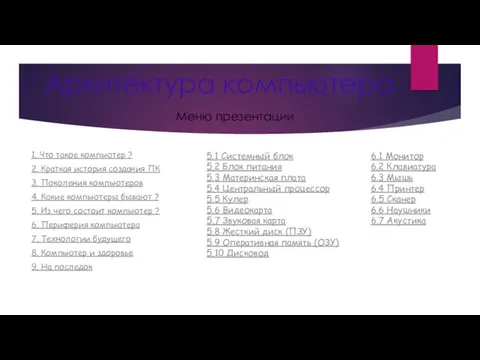
5. Из чего состоит компьютер ?
6. Периферия компьютера
7. Технологии будущего
8. Компьютер и здоровье
9. На последок
Архитектура компьютера
Меню презентации
5.1 Системный блок
5.2 Блок питания
5.3 Материнская плата
5.4 Центральный процессор
5.5 Кулер
5.6 Видеокарта
5.7 Звуковая карта
5.8 Жесткий диск (ПЗУ)
5.9 Оперативная память (ОЗУ)
5.10 Дисковод
6.1 Монитор
6.2 Клавиатура
6.3 Мышь
6.4 Принтер
6.5 Сканер
6.6 Наушники
6.7 Акустика
Слайд 3Архитектура компьютера
Что такое компьютер ?
Вернуться в меню
Компьютер — это устройство, предназначенное для автоматического
Архитектура компьютера
Что такое компьютер ?
Вернуться в меню
Компьютер — это устройство, предназначенное для автоматического

Слайд 4Архитектура компьютера
Вернуться в меню
Краткая история создания ПК
Первые компьютеры представляли собой громоздкие сооружения, занимавшие
Архитектура компьютера
Вернуться в меню
Краткая история создания ПК
Первые компьютеры представляли собой громоздкие сооружения, занимавшие
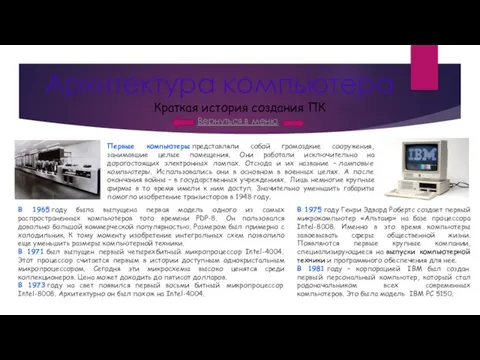
В 1965 году была выпущена первая модель одного из самых распространенных компьютеров того времени PDP-8. Он пользовался довольно большой коммерческой популярностью. Размером был примерно с холодильник. К тому моменту изобретение интегральных схем позволило еще уменьшить размеры компьютерной техники.
В 1971 был выпущен первый четырехбитный микропроцессор Intel-4004. Этот процессор считается первым в истории доступным однокристальным микропроцессором. Сегодня эти микросхемы высоко ценятся среди коллекционеров. Цена может доходить до пятисот долларов.
В 1973 году на свет появился первый восьми битный микропроцессор Intel-8008. Архитектурно он был похож на Intel-4004.
В 1975 году Генри Эдвард Робертс создает первый микрокомпьютер «Альтаир» на базе процессора Intel-8008. Именно в это время компьютеры завоевывать сферы общественной жизни. Появляются первые крупные компании, специализирующиеся на выпуски компьютерной техники и программного обеспечения для нее.
В 1981 году – корпорацией IBM был создан первый персональный компьютер, который стал родоначальником всех современных компьютеров. Это была модель IBM PC 5150.
Слайд 5Архитектура компьютера
Вернуться в меню
Поколения компьютеров
Нулевое поколение. Механические вычислители
Предпосылки к появлению компьютера формировались,
Архитектура компьютера
Вернуться в меню
Поколения компьютеров
Нулевое поколение. Механические вычислители
Предпосылки к появлению компьютера формировались,
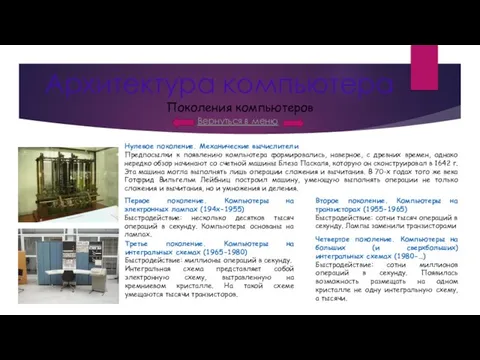
Первое поколение. Компьютеры на электронных лампах (194х-1955)
Быстродействие: несколько десятков тысяч операций в секунду. Компьютеры основаны на лампах.
Второе поколение. Компьютеры на транзисторах (1955-1965)
Быстродействие: сотни тысяч операций в секунду. Лампы заменили транзисторами
Третье поколение. Компьютеры на интегральных схемах (1965-1980)
Быстродействие: миллионы операций в секунду.
Интегральная схема представляет собой электронную схему, вытравленную на кремниевом кристалле. На такой схеме умещаются тысячи транзисторов.
Четвертое поколение. Компьютеры на больших (и сверхбольших) интегральных схемах (1980-…)
Быстродействие: сотни миллионов операций в секунду. Появилась возможность размещать на одном кристалле не одну интегральную схему, а тысячи.
Слайд 6Архитектура компьютера
Вернуться в меню
Какие компьютеры бывают ?
Настольный компьютер. Это стационарная техника, предназначенная
Архитектура компьютера
Вернуться в меню
Какие компьютеры бывают ?
Настольный компьютер. Это стационарная техника, предназначенная

Ноутбук. Переносной компьютер сравнительно небольшого размера. Цельный агрегат, который включает в себя и экран, и процессор, и видеокарту, и клавиатуру с заменителем мышки (тач-пад), и даже встроенные звуковые колонки. А еще у большинства моделей в верхней части экрана есть веб-камера. Вот как он выглядит:
Планшет. Очень популярное у молодежи устройство. Представляет собой просто экран, на который и нужно нажимать, чтобы что-то открыть/запустить. Выполнять какие-то «рабочие» задачи на планшете не очень-то удобно. Зато можно выйти в Интернет, послушать музыку, посмотреть фильм, почитать книгу и поиграть. В общем, это такое устройство для отдыха и развлечений.
Игровая приставка. Это такое приспособление для видео игр, которое подключается к телевизору. Для управления используют специальный джойстик.
Слайд 7Архитектура компьютера
Вернуться в меню
Из чего состоит компьютер ?
Блок питания: обеспечивает питание всем
Архитектура компьютера
Вернуться в меню
Из чего состоит компьютер ?
Блок питания: обеспечивает питание всем
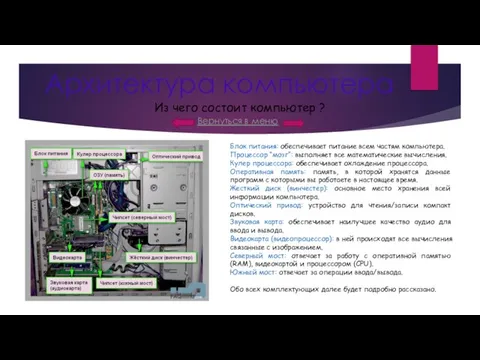
Процессор “мозг”: выполняет все математические вычисления.
Кулер процессора: обеспечивает охлаждение процессора.
Оперативная память: память, в которой хранятся данные программ с которыми вы работаете в настоящее время.
Жесткий диск (винчестер): основное место хранения всей информации компьютера.
Оптический привод: устройство для чтения/записи компакт дисков.
Звуковая карта: обеспечивает наилучшее качество аудио для ввода и вывода.
Видеокарта (видеопроцессор): в ней происходят все вычисления связанные с изображением.
Северный мост: отвечает за работу с оперативной памятью (RAM), видеокартой и процессором (CPU).
Южный мост: отвечает за операции ввода/вывода.
Обо всех комплектующих далее будет подробно рассказано.
Слайд 8Архитектура компьютера
Вернуться в меню
Системный блок
Корпус — это основной элемент системного блока. К нему
Архитектура компьютера
Вернуться в меню
Системный блок
Корпус — это основной элемент системного блока. К нему

Slim - очень миниатюрные по своему размеру корпуса, собранные на базе материнской платы формата Flex-ATX
Mini-Tower — имеют относительно невысокий корпус, предназначенный в основном для установки его на столе в вертикальной позиции.
Midi (middle) -Tower – является наиболее распространенным на сегодня форматом корпуса. Если вы хотите в дальнейшем использовать компьютер для игры, то этот вариант исполнения корпуса самый лучший.
Слайд 9Архитектура компьютера
Вернуться в меню
Блок питания
Блок питания компьютера – это механическое или электронное устройство.
Архитектура компьютера
Вернуться в меню
Блок питания
Блок питания компьютера – это механическое или электронное устройство.

Для примера сейчас рассмотрим трансформаторный блок питания, признанный «классическим». Такой блок питания включает в себя понижающий трансформатор, выпрямителя, который преобразует переменный ток в постоянный. После выпрямителей, для сглаживания пульсации тока, устанавливается специальный фильтр – это конденсатор большой емкости. Иногда используются другие схемы трансформаторных блоков питания, например, это может быть применение выпрямителей с двойным напряжением, стабилизаторы тока, фильтры высокочастотных помех и другое. Главное преимущество трансформаторного блока питания – это его простота, надежность, низкая стоимость и высокая доступность элементов – легкий ремонт и замена деталей.
Слайд 10Архитектура компьютера
Вернуться в меню
Материнская плата
На материнской плате смонтированы основные чипы необходимые для
Архитектура компьютера
Вернуться в меню
Материнская плата
На материнской плате смонтированы основные чипы необходимые для
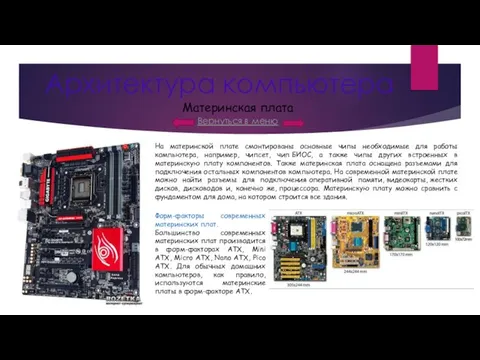
Форм-факторы современных материнских плат.
Большинство современных материнских плат производится в форм-факторах ATX, Mini ATX, Micro ATX, Nano ATX, Pico ATX. Для обычных домашних компьютеров, как правило, используются материнские платы в форм-факторе ATX.
Слайд 11Архитектура компьютера
Вернуться в меню
Центральный процессор
Процессор – это главная микросхема компьютера, его 'мозг'.
Архитектура компьютера
Вернуться в меню
Центральный процессор
Процессор – это главная микросхема компьютера, его 'мозг'.

Во время процесса процессор считывает последовательность команд, содержащихся в памяти, и исполняет их. Такая последовательность команд называется программой и представляет алгоритм полезной работы процессора. Очерёдность считывания команд изменяется в случае, если процессор считывает команду перехода — тогда адрес следующей команды может оказаться другим. Другим примером изменения процесса может служить случай получения команды останова или переключение в режим обработки аппаратного прерывания.
Слайд 12Архитектура компьютера
Вернуться в меню
Кулер
Кулер процессора – это радиатор для отвода тепла, охлаждения
Архитектура компьютера
Вернуться в меню
Кулер
Кулер процессора – это радиатор для отвода тепла, охлаждения

Работа обычного кулера: радиатор нагревается от тепло отводных трубок, которые имеют прямой контакт с поверхностью процессора, а сам кулер (вентилятор) рассеивает тепло, тем самым обеспечивая охлаждение.
Работа жидкостной системы охлаждения: принципиальная разница между воздушным и жидкостным охлаждением в том, что вместо воздуха через радиатор CPU или другого охлаждаемого устройства прокачивается жидкость. Вода или другие подходящие для охлаждения жидкости отличаются хорошей теплопроводностью и большой теплоемкостью. Циркулирующая жидкость обеспечивает гораздо лучший теплоотвод, чем поток воздуха. Это дает не только более низкую температуру охлаждаемых элементов, но и сглаживает резкие перепады температуры работающих в переменных режимах устройств.
Слайд 13Архитектура компьютера
Вернуться в меню
Видеокарта
Видеокарта – это устройство, преобразующее изображение, находящееся в памяти
Архитектура компьютера
Вернуться в меню
Видеокарта
Видеокарта – это устройство, преобразующее изображение, находящееся в памяти

Слайд 14Архитектура компьютера
Вернуться в меню
Звуковая карта
Звуковая плата (также называемая как звуковая карта, музыкальная
Архитектура компьютера
Вернуться в меню
Звуковая карта
Звуковая плата (также называемая как звуковая карта, музыкальная

Типы звуковых карт
внутренняя звуковая карта устанавливается в компьютер в свободный слот расширения.
внешняя звуковая карта подключается интерфейсным кабелем и защищена от электрических помех. На ней может быть установлено не ограниченное количество разъемов и регуляторов.
внутренняя карта с внешним блоком такой блок защищает аудиовходы от электрических помех компьютера, на нем обычно расположены разъемы и регуляторы.
Слайд 15Архитектура компьютера
Вернуться в меню
Жесткий диск (ПЗУ)
Также как и человеку, компьютеру необходимое некое
Архитектура компьютера
Вернуться в меню
Жесткий диск (ПЗУ)
Также как и человеку, компьютеру необходимое некое

Принцип работы: принцип записи в общем схож с тем, который используется в обычном магнитофоне. Цифровая информация преобразуется в переменный электрический ток, поступающий на магнитную головку, а затем передается на магнитный диск, но уже в виде магнитного поля, которое диск может воспринять и "запомнить". Магнитное покрытие диска представляет собой множество мельчайших областей самопроизвольной (спонтанной) намагниченности. Для наглядности представьте себе, что диск покрыт слоем очень маленьких стрелок от компаса, направленных в разные стороны. Такие частицы-стрелки называются доменами. Под воздействием внешнего магнитного поля собственные магнитные поля доменов ориентируются в соответствии с его направлением. После прекращения действия внешнего поля на поверхности диска образуются зоны остаточной намагниченности. Таким образом сохраняется записанная на диск информация.
Слайд 16Архитектура компьютера
Вернуться в меню
Оперативная память (ОЗУ)
Оперативная память компьютера - это часть системы
Архитектура компьютера
Вернуться в меню
Оперативная память (ОЗУ)
Оперативная память компьютера - это часть системы

Содержащиеся в оперативной памяти данные доступны только тогда, когда на модули памяти подаётся напряжение, то есть, компьютер включен. Пропадание на модулях памяти питания, даже кратковременное, приводит к искажении либо полному пропаданию содержимого ОЗУ. В общем случае, оперативная память содержит данные операционной системы и запущенных на выполнение программ, поэтому от объёма оперативной памяти зависит количество задач, которые одновременно может выполнять компьютер.
Слайд 17Архитектура компьютера
Вернуться в меню
Дисковод
Дисковод — устройство компьютера, позволяющее осуществить чтение и запись информации на съемный носитель
Архитектура компьютера
Вернуться в меню
Дисковод
Дисковод — устройство компьютера, позволяющее осуществить чтение и запись информации на съемный носитель

Слайд 18Архитектура компьютера
Вернуться в меню
Периферия компьютера
Периферийные устройства персонального компьютера – это клавиатура, манипулятор
Архитектура компьютера
Вернуться в меню
Периферия компьютера
Периферийные устройства персонального компьютера – это клавиатура, манипулятор

Периферийные устройства персонального компьютера бывают внутренние и внешние. Внутренние устройства устанавливаются внутрь ПК (внутрь системного блока). Примеры внутренних периферийных устройств персонального компьютера – это жесткие диски, встроенный привод CD-/DVD- дисков и т.п.
Внешние устройства подключаются к портам ввода-вывода, при этом за взаимодействие этих устройств внутри ПК отвечают порты ввода-вывода. Примеры внешних периферийных устройств персонального компьютера – это принтеры, сканеры, внешние (подключаемые извне ПК) приводы CD-/DVD- дисков, камеры, манипулятор «мышь», клавиатура и т.п.
Слайд 19Архитектура компьютера
Вернуться в меню
Монитор
Монитор, также известный как экран компьютера - это периферийное
Архитектура компьютера
Вернуться в меню
Монитор
Монитор, также известный как экран компьютера - это периферийное

Мониторы бывают разные и различаются по строению:
ЭЛТ - на основе электронно-лучевой трубки
ЖК - жидкокристаллические мониторы
Плазменный - на основе плазменной панели
Проекционный - проектор и экран размещённые отдельно или в одном корпусе
OLED-монитор - основанный на технологии OLED - Organic Light-Emitting Diode
Слайд 20Архитектура компьютера
Вернуться в меню
Клавиатура
Клавиатура для компьютера – это устройство, предназначенное для того,
Архитектура компьютера
Вернуться в меню
Клавиатура
Клавиатура для компьютера – это устройство, предназначенное для того,

Клавиши компьютерной клавиатуры
Классическая компьютерная клавиатура обычно имеют 102 клавиши. Современные клавиатуры, как правило оснащены дополнительными клавишами. Дополнительные клавиши используются для управления мультимедиа-проигрывателями, для навигации в интернет-браузерах, запуска приложений и т. д.
Различают 2 принципа действия клавиатуры:
в мембранных клавиатурах при нажатии клавиш замыкаются две мембраны, которые представляют собой диски на пластиковой пленке. Возврат клавиш после нажатия осуществляется резиновым куполом. Клавиатуры мембранного типа распространены наиболее широко, т. к. имеют невысокую стоимость, низкий уровень шума при работе. Кроме того, они достаточно герметичны, что особенно важно при попадании влаги.
в механических клавиатурах клавиши после нажатия возвращаются в исходное положение пружиной. Контакты металлические или позолоченные. Такие клавиатуры надежны и долговечны, рассчитаны на 50-100 млн нажатий. Недостатками являются высокая стоимость, шум при нажатии клавиш и отсутствие герметичности.
полумеханические клавиатуры имеют долговечные металлические контакты, а клавиши после нажатия возвращаются резиновым куполом.
Слайд 21Архитектура компьютера
Вернуться в меню
Мышь
Манипулятор «компьютерная мышь» – это одно из указательных устройств
Архитектура компьютера
Вернуться в меню
Мышь
Манипулятор «компьютерная мышь» – это одно из указательных устройств

Мыши по принципу взаимодействия с поверхностью бывают трех видов:
Механическая мышь (на сегодняшний день практически ушла из пользования)
Оптическая мышь
Лазерная мышь
Слайд 22Архитектура компьютера
Вернуться в меню
Принтер
Компьютерный принтер – это устройство печати цифровой информации на
Архитектура компьютера
Вернуться в меню
Принтер
Компьютерный принтер – это устройство печати цифровой информации на
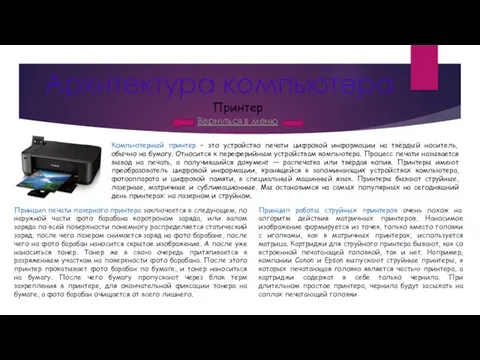
Принцип печати лазерного принтера заключается в следующем, по наружной части фото барабана коротроном заряда, или валом заряда по всей поверхности понемногу распределяется статический заряд, после чего лазером снимается заряд на фото барабане, после чего на фото барабан наносится скрытое изображение. А после уже наноситься тонер. Тонер же в свою очередь притягивается к разряженным участкам на поверхности фото барабана. После этого принтер прокатывает фото барабан по бумаге, и тонер наноситься на бумагу. После чего бумагу пропускают через блок терм закрепления в принтере, для окончательной фиксации тонера на бумаге, а фото барабан очищается от всего лишнего.
Принцип работы струйных принтеров очень похож на алгоритм действия матричных принтеров. Наносимое изображение формируется из точек, только вместо головки с иголками, как в матричных принтерах, используется матрица. Картриджи для струйного принтера бывают, как со встроенной печатающей головкой, так и нет. Например, компании Canon и Epson выпускают струйные принтеры, в которых печатающая головка является частью принтера, а картриджи содержат в себе только чернила. При длительном простое принтера, чернила будут засыхать на соплах печатающей головки
Слайд 23Архитектура компьютера
Вернуться в меню
Сканер
Сканер – это устройство, которое анализируя какой-либо объект (обычно
Архитектура компьютера
Вернуться в меню
Сканер
Сканер – это устройство, которое анализируя какой-либо объект (обычно

Ручные сканеры
Это портативный вариант для тех, кто ведет активную бизнес-жизнь. Получаемые изображения имеют невысокое качество, но это мало смущает владельцев, которых больше интересует мобильность устройства. Из всех видов сканеров ручной — самый недорогой и удобный. Его можно использовать отдельно от компьютера, все отсканированные изображения сохраняются на карте памяти. Из минусов можно выделить низкое качество сканирования.
Планшетные сканеры
Самые распространенные устройства — это уже упомянутые выше планшетные сканеры. Их популярность обязана высокому качеству сканирования и цене.
Барабанные сканеры
Используются в основном в полиграфии для сканирования снимков и получения высококачественных изображений.
Этот аппарат — самый профессиональный из всех видов сканеров. В домашних условиях получить сканирование такого уровня невозможно, так как барабанные сканеры обладают солидными габаритами и пугающей стоимостью.
Слайд 24Архитектура компьютера
Вернуться в меню
Наушники
Наушники - устройство для персонального прослушивания музыки, речи или иных
Архитектура компьютера
Вернуться в меню
Наушники
Наушники - устройство для персонального прослушивания музыки, речи или иных

По типу конструкции (виду):
1. вставные (обиходное название — «вкладыши») — вставляются в ушную раковину;
2. внутриканальные (обиходное название — «затычки») — вставляются в ушной канал;
3. накладные — накладываются на ухо;
полноразмерные или мониторные — полностью обхватывают ухо.
По количеству каналов:
1. стереофонические — сигналы на каждый громкоговоритель передаются по отдельным каналам (наиболее распространенный тип);
2. монофонические — имеют два громкоговорителя с общим сигналом, в редких случаях — один громкоговоритель, звук от которого передается как в стетофонендоскопе;
3. с дополнительными каналами — имеют более одного громкоговорителя для каждого уха, что позволяет имитировать объемное звучание или разделять каналы по частотным характеристикам.
Слайд 25Архитектура компьютера
Вернуться в меню
Акустика
Компьютерная акустика - это устройство для воспроизведения звука, бывает
Архитектура компьютера
Вернуться в меню
Акустика
Компьютерная акустика - это устройство для воспроизведения звука, бывает

Для персональных компьютеров акустические системы обычно выполняются совместно с усилителем звуковых частот и подключаются к звуковой карте на системном блоке компьютера. Большинство акустических систем для воспроизведения звука используют динамические головки, но существуют ещё другие, менее распространённые излучатели, например: изодинамические, плазменные, электростатические.
Слайд 26Архитектура компьютера
Вернуться в меню
Технологии будущего
Дальнейшие перспективы развития компьютерных технологий будущего многие ученые
Архитектура компьютера
Вернуться в меню
Технологии будущего
Дальнейшие перспективы развития компьютерных технологий будущего многие ученые

Слайд 27Архитектура компьютера
Вернуться в меню
Компьютер и здоровье
Основные вредные факторы, влияющие на состояние здоровья
Архитектура компьютера
Вернуться в меню
Компьютер и здоровье
Основные вредные факторы, влияющие на состояние здоровья

Сидячее положение.
Напряжены шея, мышцы головы, руки и плечи, отсюда головные боли, а также излишняя нагрузка на позвоночник, остеохондроз, а у детей – сколиоз.
Электромагнитное излучение.
Современные мониторы стали безопаснее для здоровья, но еще не полностью. А если на Вашем столе совсем старенький монитор, лучше держитесь от него подальше.
Воздействие на зрение.
Глаза регистрируют самую мелкую вибрацию текста или картинки, а тем более мерцание экрана. Перегрузка глаз приводит к потере остроты зрения. Плохо сказываются на зрении неудачный подбор цвета, шрифтов, компоновки окон в используемых Вами программах, неправильное расположение экрана.
Перегрузка суставов кистей рук.
Нервные окончания подушечек пальцев как бы разбиваются от постоянных ударов по клавишам, возникают онемение, слабость, в подушечках бегают мурашки. Это может привести к повреждению суставного и связочного аппарата кисти, а в дальнейшем заболевания кисти могут стать хроническими.
 изучаем цифры How many
изучаем цифры How many ConnectKey 2017. Приложения и инструменты. Возможности Xerox ConnectKey 2017
ConnectKey 2017. Приложения и инструменты. Возможности Xerox ConnectKey 2017 Презентация на тему Измерение пространства и времени
Презентация на тему Измерение пространства и времени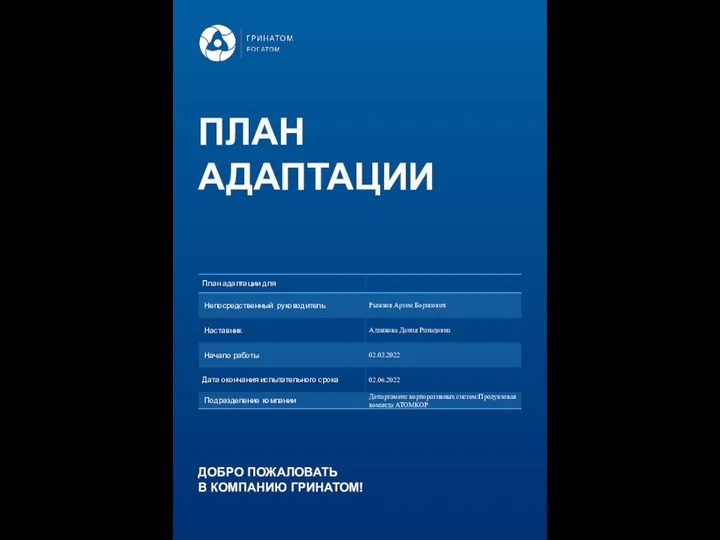 План адаптации Новая версия
План адаптации Новая версия Жизнь и педагогическая деятельность В.А. Сухомлинского
Жизнь и педагогическая деятельность В.А. Сухомлинского Уравнение и его свойства
Уравнение и его свойства Развитие инновационных процессов в дошкольном образовании
Развитие инновационных процессов в дошкольном образовании 2
2 Национальная кухня Канады
Национальная кухня Канады Отсутствие внимания родителей
Отсутствие внимания родителей Статистические методы исследования алгоритмов текстового ранжирования поисковых систем
Статистические методы исследования алгоритмов текстового ранжирования поисковых систем Времена года. Стилизация портрета
Времена года. Стилизация портрета Парные согласные на конце слов
Парные согласные на конце слов Cтол рабочий
Cтол рабочий Передача на баланс ГУП Московский метрополитен объектов нового строительства, введенных в период с 2012 года по 2021 год
Передача на баланс ГУП Московский метрополитен объектов нового строительства, введенных в период с 2012 года по 2021 год The Rolling Stones
The Rolling Stones  Презентация на тему Казахстан 11 класс
Презентация на тему Казахстан 11 класс МБУ ДО СДЮСШОР Спартак
МБУ ДО СДЮСШОР Спартак Технология разработки и принятия управленческих решений
Технология разработки и принятия управленческих решений QINGZHOU BOCHENG MA CHINERY Co. LTD
QINGZHOU BOCHENG MA CHINERY Co. LTD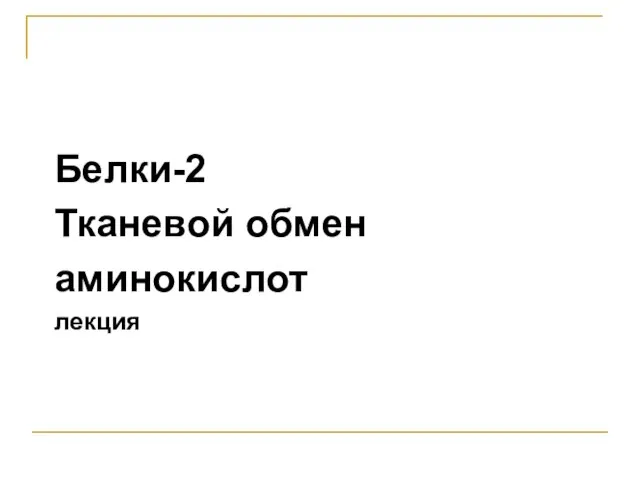 Тканевой обмен аминокислот
Тканевой обмен аминокислот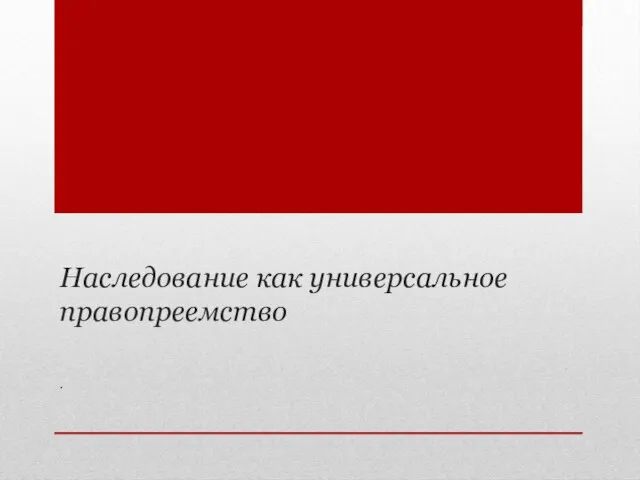 Наследование, как универсальное правопреемство
Наследование, как универсальное правопреемство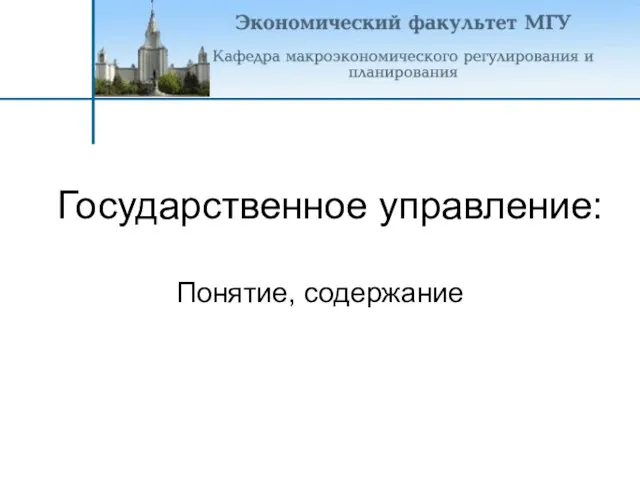 Государственное управление:
Государственное управление: Жизнь комнатных растений. Традесканция
Жизнь комнатных растений. Традесканция Legal Profession
Legal Profession Логистический Парк «Крекшино» - современный логистический комплекс класса «А».
Логистический Парк «Крекшино» - современный логистический комплекс класса «А». Родительское собрание.
Родительское собрание. ТОРГОВАЯ МАРКА
ТОРГОВАЯ МАРКА